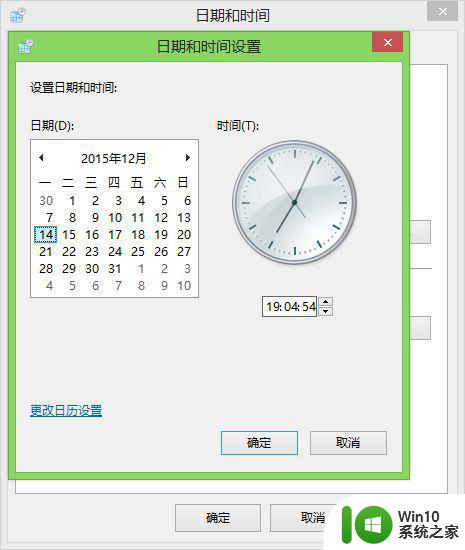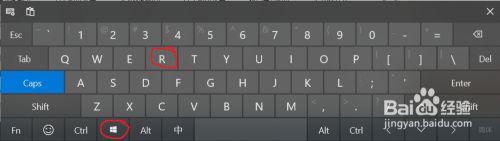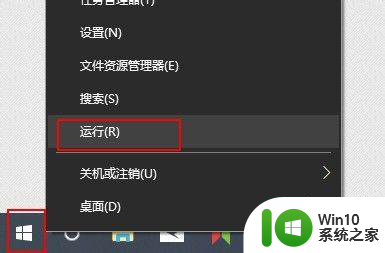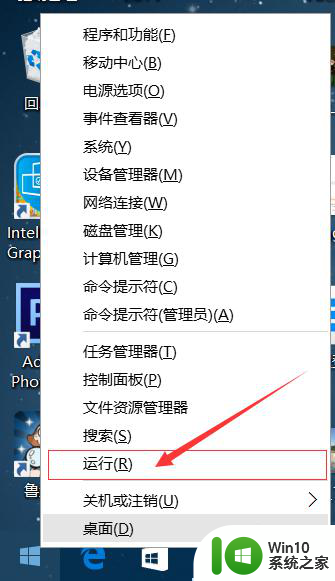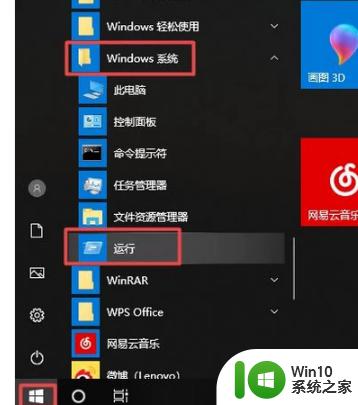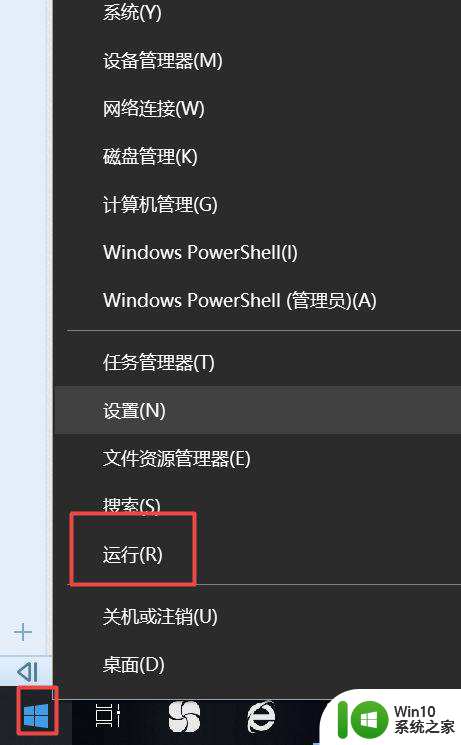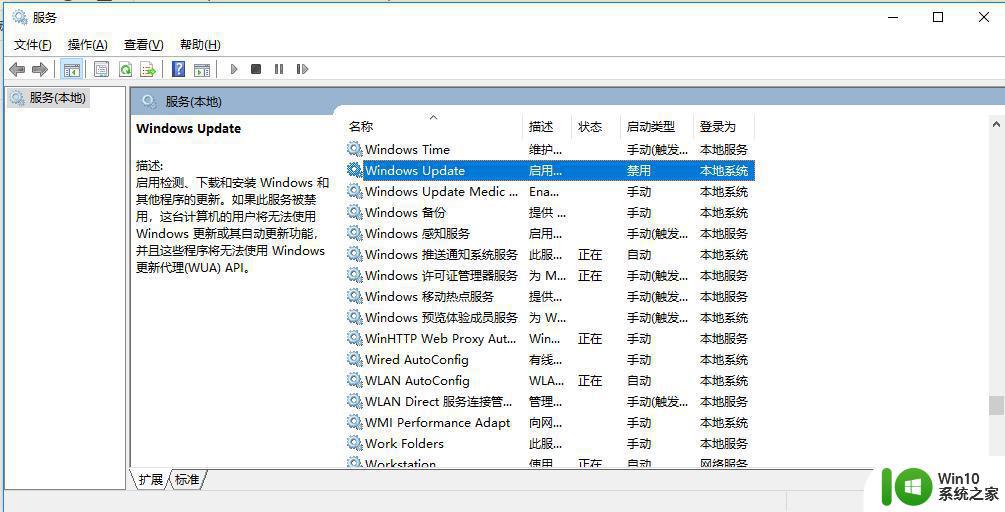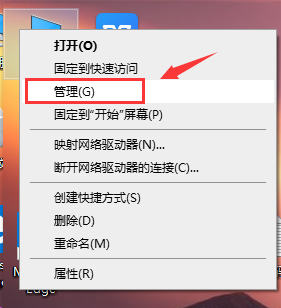如何关闭win10自动更新时间 win10自动更新导致电脑变慢怎么办
如何关闭win10自动更新时间,Win10自动更新是系统中的一项常规服务,但它可能会对电脑性能和速度造成负面影响,让用户感到困扰,有些用户希望关闭Win10自动更新,以便更好地管理自己的系统。但是如何关闭Win10自动更新呢?若关闭自动更新还不起作用,该怎么处理呢?本文将为您提供相关解决方案。
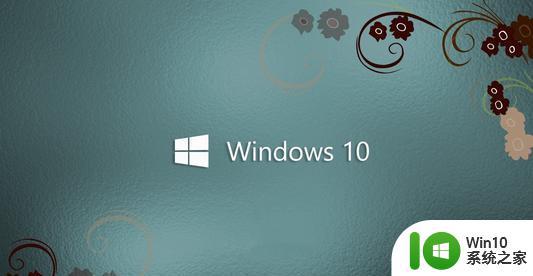
方法一:
1、按“win+r”唤出运行,在运行内输入“services.msc”,点击确定。
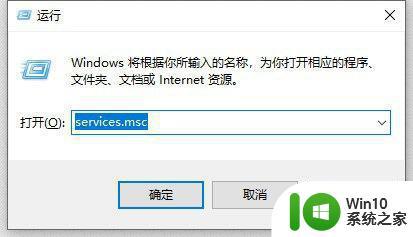
2、在服务中按“u”找到并打开“Update Orchestrator Service”。
PS:有些系统是这个服务“windows Update”
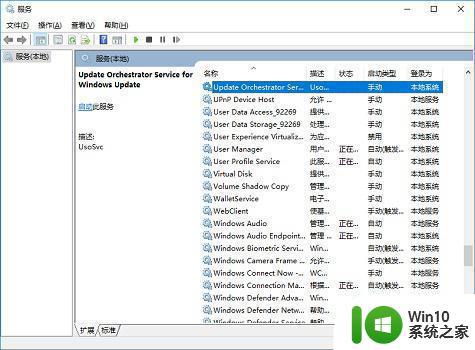
3、将Update Orchestrator Service的启动类型改为禁用,停止该服务。
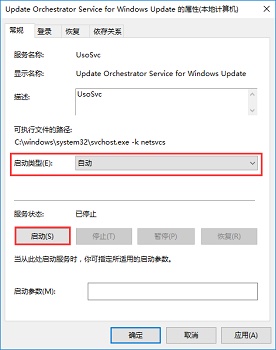
方法二:
可以按下“win+R”,输入“gpedit.msc”。
找到“计算机配置→管理模板→Windows组件→Windows更新”这个位置。将这个配置改为已禁用。
方法三:
Cortana中输入服务,回车后找到Windows Update,右键停止,再启动,重启电脑。
以上便是如何关闭Win10自动更新时间,以及应对Win10自动更新导致电脑变慢的全部内容,希望这些步骤能够对您有所帮助。